wps文档中怎么插入好看的背景色?想要给wps文档填充一个纯色的背景或添加写条纹,看上去会更好看,该怎么插入纯色背景呢?下面我们就来看看详细的教程,需要的朋友可以参考下
在WPS演示中如何问演示文稿插入背景?PPT在日常的工作和学习中的使用越来越广泛,一个好的PPT一定会配至少好的背景,那么在WPS中,如何为WPS演示文稿插入背景呢?
1、打开WPS演示,然后在WPS演示中打开需要插入图片的演示文稿。如下所示

2、点击WPS演示文稿下的【设计】,将操作窗口切换至【设计】操作窗口界面,如图所示

3、在【设计】操作窗口,点击【背景】,或者点击背景下拉箭头,在下拉内容中选择【背景】,如图所示

4、在右侧出现的对象属性中,选择纯色填充,选择一种颜色,比如黄色,如图所示,背景随之改变


5、也可以选择渐变颜色,在纯色填充下方,也是直接选择颜色点击,背景随之改变。

6、除此之外,还可以选择图片或纹理填充,使用纹理填充,或者使用本地事先准备好的背景图片,进行填充,如图所示
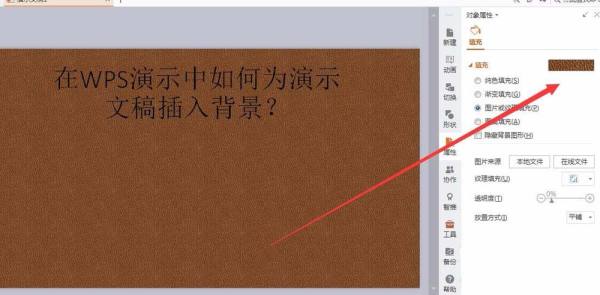
7、而且,WPS演示中,还可以选择图案填充方式,使用图案作为演示文稿的背景,如图所示

相关推荐:
以上就是wps文档中怎么插入好看的背景色?的详细内容,更多请关注0133技术站其它相关文章!








